昨天有网友留言给windows7之家小编问我有没有U盘变成只读设置方法?他想要把U盘变为只读模式,但一直都没有找到合适的U盘变成只读设置方法。小编就是为了帮网友解决问题而存在的,下面就是大家需要的U盘变成只读设置方法了。
在计算机上运行Regedit,我们在HKEY_LOCAL_MACHINE\SYSTEM\Current\ControlSet\Control下选择新建一项,项的名称为StorageDevicePolicies。

U盘变成只读设置方法图一
在新建的StorageDevicePolicies下选择新建一个DWORD值,DWORD值的名称为WriteProtect。

U盘变成只读设置方法图二
我们将WriteProtect的值设置为1,这样就可以让U盘只能进行读操作;如果将WriteProtect的值设置为0,U盘就可以进行正常的读写操作了。

U盘变成只读设置方法图三
设置完注册表后,我们来试验一下,如下图所示,我们准备把一个文件夹发送到U盘上,试试看效果如何。
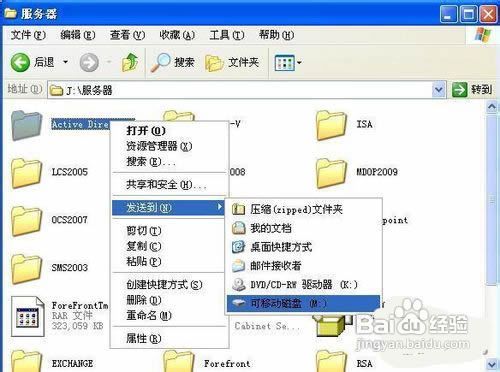
U盘变成只读设置方法图四
U盘显示被写保护,只读U盘设置成功了!其实如果操作系统是Vista或Win2008,我们也可以考虑通过组策略禁用USB存储设备,那样的话控制起来会更加的方便。不会安装系统的网友可以参考联想win732位旗舰版安装教程。
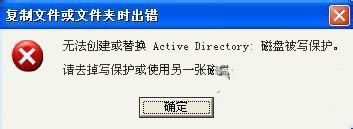
U盘变成只读设置方法图五
以上的全部内容windows7之家小编为网友们带来的U盘变成只读设置方法了,网友们只要想把U盘设置成只读模式,就用上面教程提供的步骤来操作吧。保证网友们都能顺顺利利的学会设置U盘只读模式,小编给网友们提供的教程都是非常好用,非常有效的。
Copyright ©2018-2023 www.958358.com 粤ICP备19111771号-7 增值电信业务经营许可证 粤B2-20231006